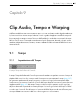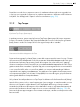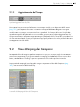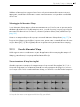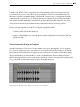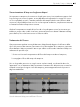User Manual
164 Clip Audio, Tempo e Warping
In quest'ambito, il controllo più significativo è l'interruttore Warp, che attiva/disattiva il warping
di una clip audio. La sezione Warp delle Preferenze di Live determina le impostazioni di default
per il warping delle nuove clip, ma in questo box le pre-impostazioni possono essere sovrascrit-
te per ogni singola clip.
Quando l'interruttore Warp è disattivato, Live esegue il campione col suo "normale" tempo ori-
ginale, indipendentemente dal tempo del Live Set corrente. Ciò è utile per i campioni che non
hanno una struttura ritmica inerente al contesto: colpi di percussione, atmosfere, effetti sonori,
parlato e simili. Attivate il selettore Warp per eseguire i campioni strutturati ritmicamente (ad es.
loop di campioni, registrazioni musicali, brani musicali completi, etc.) in sincrono con il tempo
della composizione corrente.
Per stabilire le impostazioni base di Live circa i nuovi campioni, usate la sezione Record/Warp/
Launch delle Preferenze di Live. Se la preferenza Auto-Warp dei Campioni Lunghi è attivata,
Live suppone che i campioni lunghi contengano musica che deve essere eseguita in sync con il
tempo del Live Set. Se preferite che per default Live esegua i campioni lunghi tali e quali sono,
disattivate questa opzione.
9.2.1 Tempo Master/Slave
Tutte le clip trattate con Warp hanno un'ulteriore opzione nella Vista Arrangiamento: possono
essere definite come tempo master tramite i relativi interruttori Master/Slave. Qualsiasi numero
di clip può essere impostato come tempo master, ma soltanto una clip alla volta può essere real-
mente il tempo master. Questo status viene assegnato sempre alla clip, tra quelle correntemente
in esecuzione, che è posta più in basso nella Vista Arrangiamento.
La clip che funge da tempo master sarà eseguita come se il warping fosse disattivato, ma con
una differenza importante: il resto del Live Set verrà "warpato" (adattato) in modo da suonare in
sync con il tempo master definito da questa clip.
In pratica, questa condizione comporta l'aggiunta di un'Automazione del Tempo alla Traccia
Master per la durata della clip che funge da "tempo master". Noterete che, in questo frangente,
il campo Tempo nella Barra di Controllo di Live risulta disabilitato; ciò è dovuto al fatto che il
controllo del tempo è affidato alla clip che funge da tempo master.
Disattivando l'interruttore Master/Slave di una clip oppure cancellando una clip che era stata
impostata come tempo master, l'Automazione del Tempo della Traccia Master viene rimossa,
ristabilendo il tempo appropriato alla regione. Se invece preferite mantenere l'Automazione
del Tempo generata e continuare a lavorare con essa, fate [clic-destro](PC) / [CTRL-clic](Mac)